小白三步装机版重装win11系统
- 分类:Win11 教程 回答于: 2021年08月13日 10:12:05
自从微软宣布发布win11系统后,网上陆续出现了很多的win11系统镜像下载地址,不少对win11系统感兴趣的网友都想下载安装体验,但是不知道如何安装win11。其实我们可以借助小白三步装机版重装win11系统,下面小编就给大家分享一下小白一键重装win11系统教程。
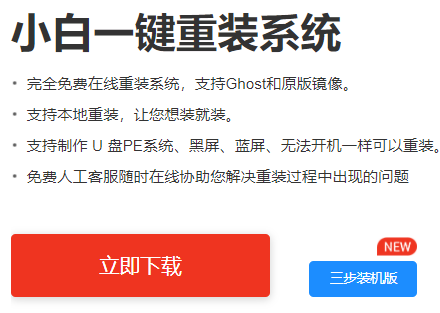
1、我们可以关注小白一键重装系统公众号,回复windows11获取下载镜像链接。
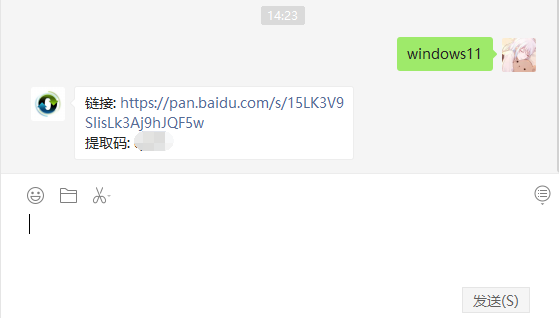
2、然后下载一个小白一键装机工具,打开之后选择本地模式,下载一个本地pe。将pe系统安装在C盘以外的分区。

3、然后我们下载完成重启选择小白pe进入pe系统。
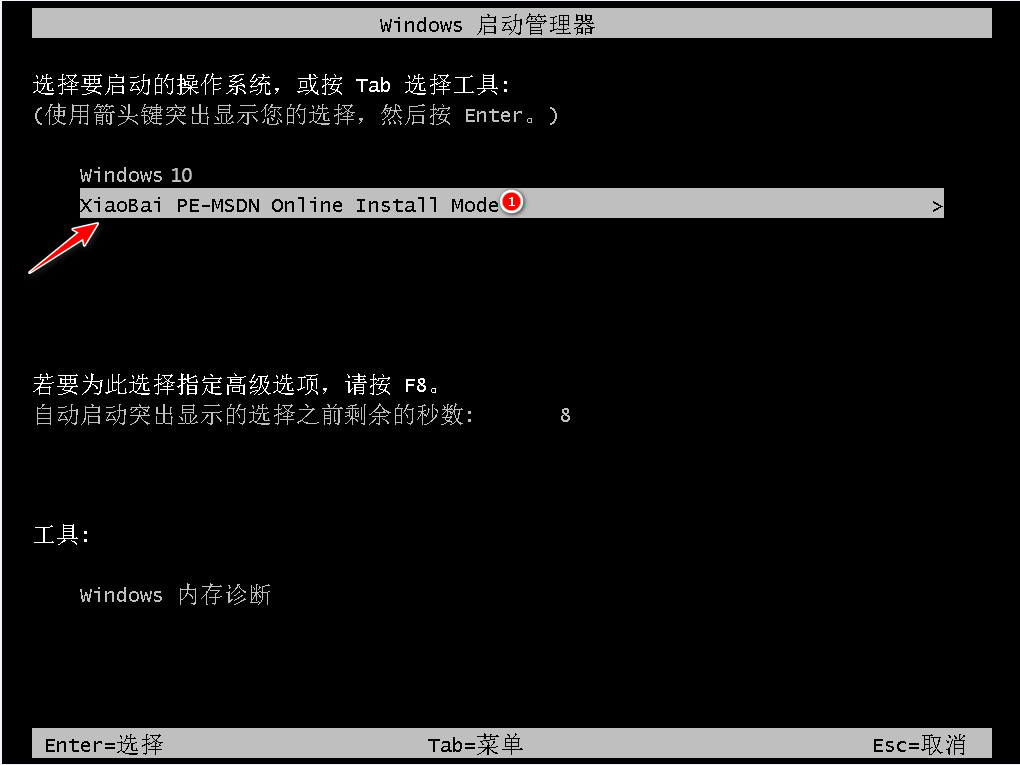
4、然后在pe系统中,打开小白装机工具,我们就可以看到我们的系统镜像啦,然后点击开始安装。
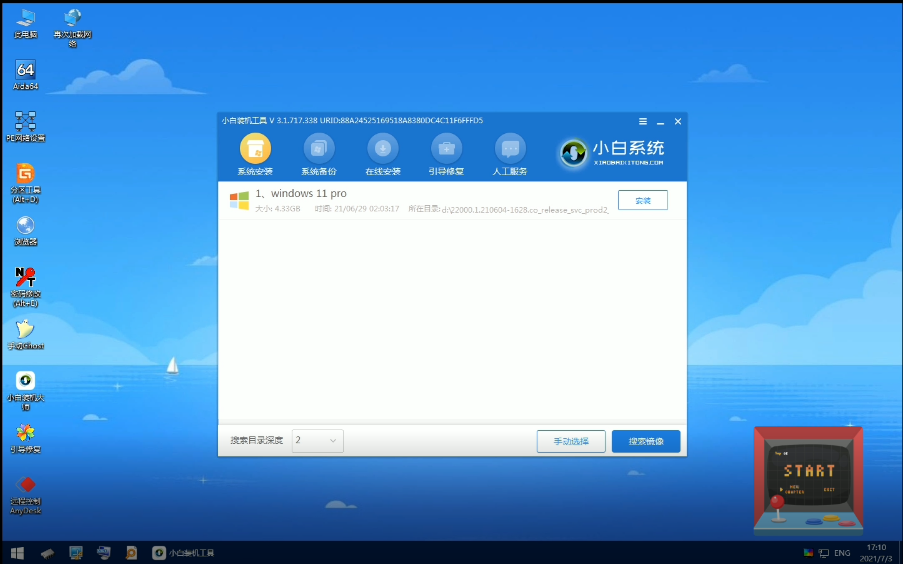
5、等待一段时间的安装,我们就可以进去windows11系统的界面啦。

6、最后我们进入到windows11的系统桌面就说明win11系统安装完成了。
以上就是小编为大家整理的关于小白三步装机版重装win11系统的具体内容步骤,希望能对大家有所帮助。
 有用
26
有用
26


 小白系统
小白系统


 1000
1000 1000
1000 1000
1000 1000
1000 1000
1000 1000
1000 1000
1000 1000
1000 1000
1000 0
0猜您喜欢
- win11文件资源管理器卡顿怎么解决..2021/12/04
- 原版win11中文版镜像下载安装..2022/03/08
- 主板开启什么能升级win11吗2022/12/17
- 小白装机u盘装系统步骤图解win11..2021/12/10
- windows11怎么打开命令提示符..2021/11/18
- 电脑重装系统win11的步骤教程..2022/06/05
相关推荐
- Win11如何打开电脑蓝牙的步骤教程..2021/09/10
- win10升级win11正式版教程2021/12/13
- win11设置打不了字怎么回事2022/12/31
- msdn我告诉你win11最新版本介绍..2022/04/01
- 快捷键安装win11选哪个2022/12/02
- win11重启快捷键是什么2022/05/02

















